Afficher des produits sur une page
Vous pouvez afficher des articles sur n’importe quelle page de votre site Web en utilisant l’élément Articles.
À partir de l’onglet Créer, glissez-déposez un élément d’article sur la page.
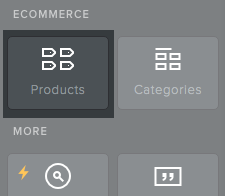
Dans la fenêtre de sélection des articles, cliquez sur une catégorie pour choisir des articles ou utilisez le champ de recherche pour trouver rapidement un article précis. Ajoutez tous les articles dont vous avez besoin, puis cliquez sur le lien Sélectionner lorsque vous avez terminé.
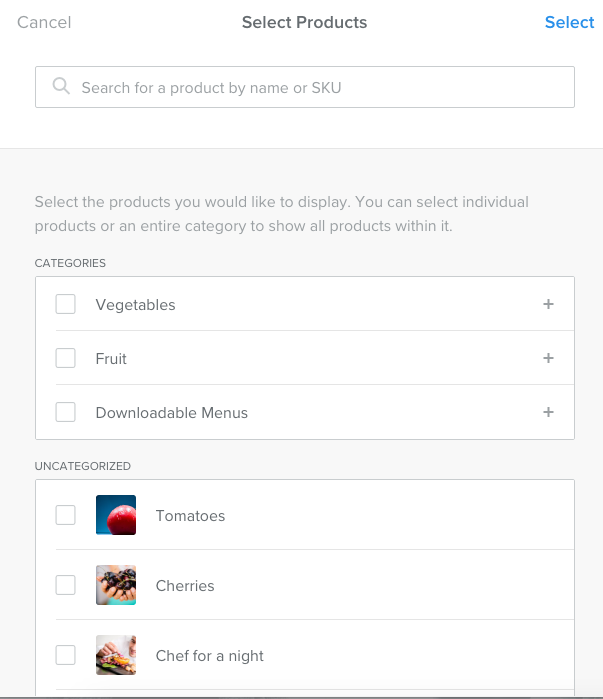
Remarque : Si vous n’avez pas encore créé d’articles, vous serez d’abord invité à le faire.
Il existe différentes options pour l’affichage des images et des renseignements qui accompagnent les articles. Vous avez le choix entre l’une des options suivantes pour la mise en page :
Grille - Les articles s’affichent en rangées et en colonnes. Il s’agit du réglage par défaut.
Style maçonnerie - La disposition des articles est fonction de la taille de l’image, généralement en alternant le plus petit et le plus grand.
Images multiples - Cette option permet l’affichage de toutes les images téléversées pour les articles comportant plusieurs images.
Ligne unique - Les articles s’affichent en une seule ligne, la navigation s’effectuant avec des flèches vers la gauche et la droite.
Pour choisir une disposition différente, cliquez à l’intérieur de l’élément pour afficher les options, puis cliquez sur Modifier la disposition. Choisissez un nouveau style de mise en page et cliquez sur Terminé pour l’appliquer.
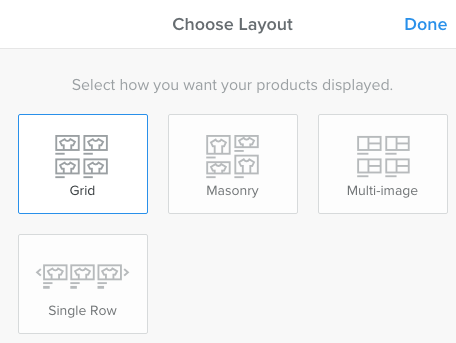
Une fois que vous avez choisi la mise en page, vous pouvez modifier d’autres paramètres d’affichage. Cliquez à l’intérieur de l’élément pour afficher les options.
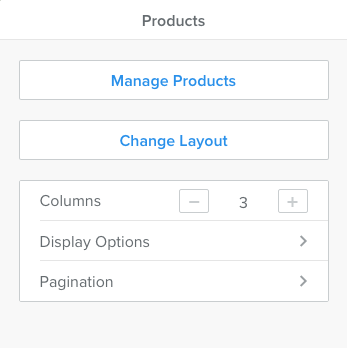
Les paramètres suivants peuvent être réglés :
Colonnes - Modifiez le nombre de colonnes pour l’affichage des articles, entre une et six.
Pagination - Des éléments de navigation sont ajoutés lorsqu’il y a un grand nombre d’articles. Vous pouvez définir le nombre d’articles à afficher par page par tranche de 12.
La section Options d’affichage offre ces paramètres supplémentaires :
Options d’image - Pour afficher ou masquer les images des articles et modifier leur format.
Options des boutons - Affichez ou masquez le bouton qui renvoie à la page de l’article. Vous pouvez également modifier le texte et le style du bouton.
Nom, prix, brève description - Activez ou désactivez ces éléments pour tous les articles de l’élément.
Positionnement - Choisissez la position de l’image de l’article par rapport au texte. Vous pouvez également modifier l’alignement du texte.
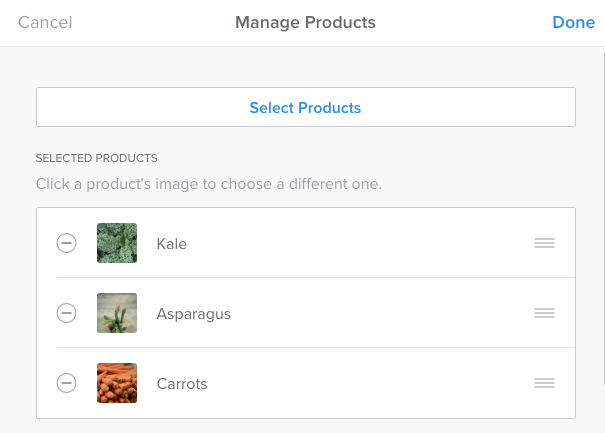
Pour ajouter, supprimer ou réorganiser des articles, cliquez sur l’élément pour ouvrir les paramètres, puis cliquez sur Gérer les articles. Utilisez le bouton Sélectionner les articles pour en ajouter d’autres. Pour supprimer un article de l’élément, cliquez sur l’icône moins (-) à gauche de l’article dans la liste. Pour réorganiser l’ordre dans lequel ils sont affichés, il suffit de glisser-déposer un article à un nouvel endroit.